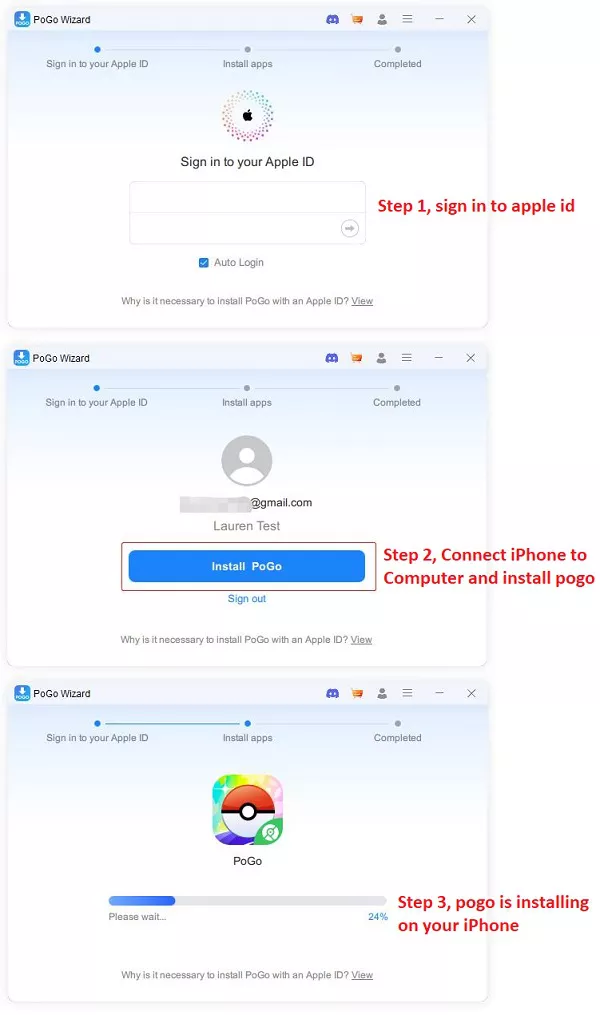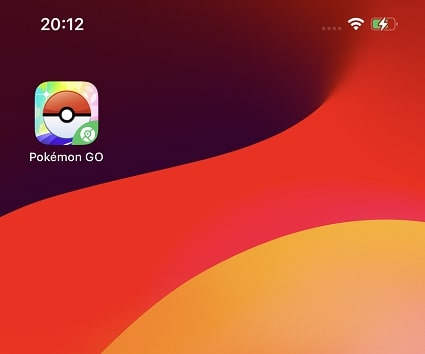Pokemon Go Fehler 12: Standort konnte nicht geortet werden! So umgehen
Als langjähriger Pokémon Go-Spieler weiß ich, wie frustrierend es sein kann, wenn ein unerwarteter Fehler das Spielvergnügen stört. Der Fehler 12 ist dabei besonders nervig. Aber keine Sorge, ich habe mich intensiv mit diesem Problem auseinandergesetzt und werde dir in diesem Artikel zeigen, wie du Pokemon Go Fehler 12 schnell und einfach beheben kannst. Lass uns loslegen und diesen Fehler aus dem Weg räumen!
Tenorshare iAnyGo kann Pokémon Go Fehler 12 am schnellsten lösen

Tenorshare iAnyGo
Bester Standortwechsler für iOS und Android

- Teil 1: Warum zeigt Pokémon GO an, dass der Standort nicht geortet werden konnte?
- Teil 2: 5 gängige Lösungen zum Ausprobieren zum Umgehen von Pokémon GO Fehler 12
- 1. Schalten Sie die Ortungsdienste in den Einstellungen ein
- 2. Deaktivieren Sie den simulierten Standort für Android-Geräte
- 3. Starten Sie Ihr Telefon neu und schalten Sie GPS ein
- 4. Löschen Sie die Speicherdaten von Pokémon GO
- 5. Deaktivieren Sie „Mein Gerät suchen“
- Teil 3: [iOS & Android] Mit Tenorshare iAnyGo&Pogo Wizard Fehler 12: Standort konnte nicht geortet werden umgehen
- Teil 4: [Nur Android] Mit Fake GPS Free Fehler 12: Standort konnte nicht geortet werden umgehen
- Teil 5: Antworten auf andere Fragen, die den Spielern Sorgen bereiten
Teil 1: Warum zeigt Pokémon GO an, dass der Standort nicht geortet werden konnte?
Die Ursachen für Fehler 12: Pokémon GO Standort konnte nicht geortet werden könnten sein:
- GPS-Signalprobleme: Schlechte GPS-Signalstärke, insbesondere in Gebäuden oder dicht bebauten Gebieten.Störungen durch metallische Gegenstände oder andere elektronische Geräte.
- Falsche Standortdiensteinstellungen: Standortdienste sind auf deinem Gerät deaktiviert oder Pokémon GO hat keine Berechtigung, auf deinen Standort zuzugreifen.
- Softwareprobleme: Fehler in der Pokémon GO-App.Probleme mit der Betriebssystemsoftware des Geräts.
Teil 2: 5 gängige Lösungen zum Ausprobieren zum Umgehen von Pokémon GO Fehler 12
Der Fehler kann immer und überall auftreten, ist aber aktuell weit verbreitet. Wir stellen Ihnen daher einige allgemeine Lösungen vor, wie Sie den Fehlercode 12 wieder beheben können.
1. Schalten Sie die Ortungsdienste in den Einstellungen ein
Meist liegt der Fehler direkt am GPS, das nicht gefunden werden konnte. Der Zusammenhang zwischen Fehler 12 und GPS sollte den meisten Spielern klar sein. Schauen Sie, ob dieser überhaupt eingeschaltet ist oder es anderweitige Probleme gibt.
Schalten Sie den Standort über das Top-Down-Menü ein und aus.
Oder suchen Sie nach “Standort” in den Einstellungen und stellen Sie es dort ein und aus.
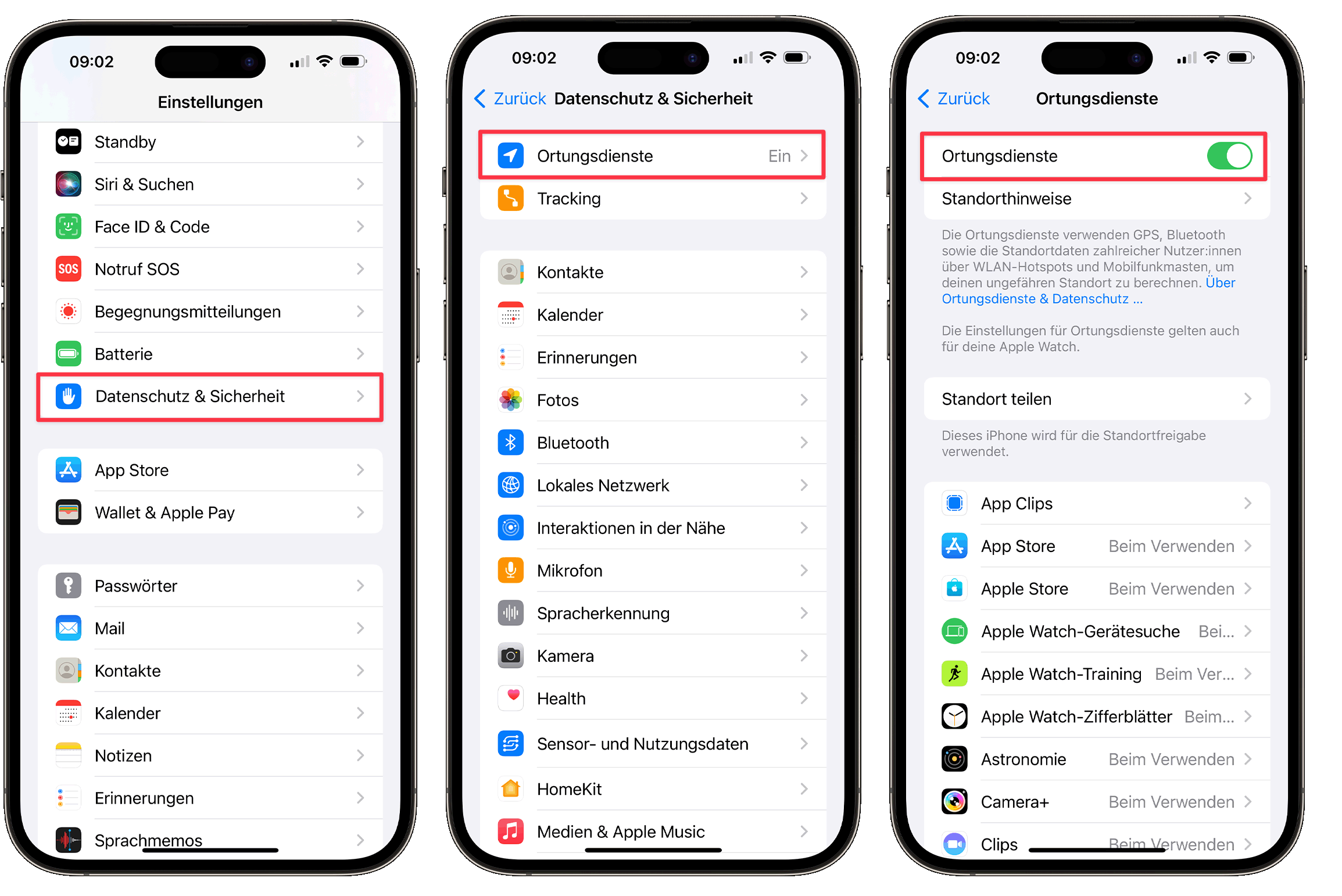
2. Deaktivieren Sie den simulierten Standort für Android-Geräte
Bei Android ist es über Entwicklereinstellungen möglich, den Standort zu simulieren. Auch hier sollten Sie nachschauen, ob diese Funktion an- oder ausgeschaltet ist. Für einen reibungslosen Ablauf sollte sie deaktiviert sein.
In Einstellungen → Über das Telefon → Softwareinformationen → Bildnummer Ihres Geräts gelangen Sie in den Entwicklermodus. Klicken Sie 7 Mal auf die Nummer.
Suchen Sie dann in den Einstellungen nach “simulierten Standort” und deaktivieren Sie die Option vorerst.
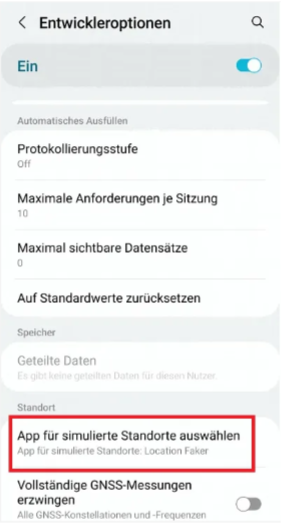
3. Starten Sie Ihr Telefon neu und schalten Sie GPS ein
Viele Fehler mit einem technischen Gerät lassen sich beheben, indem es einmal neu gestartet wird. In den meisten Fällen lässt sich das Problem so beheben, denn alle Dienste Ihres Smartphones werden so ebenfalls neu gestartet und können sich neu ausrichten, darunter auch der Standort.
Drücken Sie länger auf den AUS-Knopf an der Seite und starten Sie Ihr Gerät neu.
Aktivieren Sie den Standort und starten Sie die App erneut.
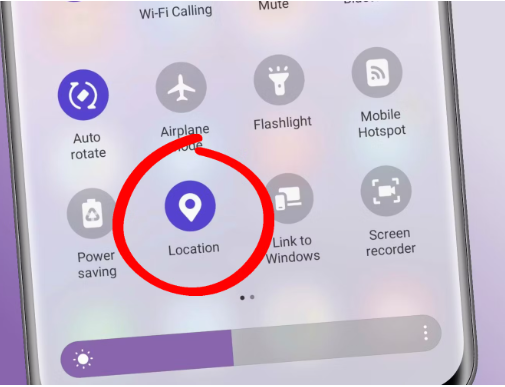
4. Löschen Sie die Speicherdaten von Pokémon GO
Manchmal kann es auch helfen, die Daten der App zu löschen und dadurch wieder mehr Speicherplatz und Arbeitsspeicher zu erhalten. Es lohnt sich im gleichen Atemzug auch, sich einmal neu in Pokémon GO einzuloggen und damit sein Glück zu versuchen.
Versuchen Sie zuerst, sich in der Pokémon GO App neu aus- und wieder einzuloggen. Gehen Sie auf den Pokémon → Einstellungen → Abmelden. Starten Sie die App neu und loggen Sie sich ein.
Wenn das nicht funktioniert, gehen Sie in die Handyeinstellungen → Apps → Pokémon GO → Speicherplatz und löschen Sie sowohl den Cache als auch die Daten.
Danach müssen Sie sich erneut neu einloggen.
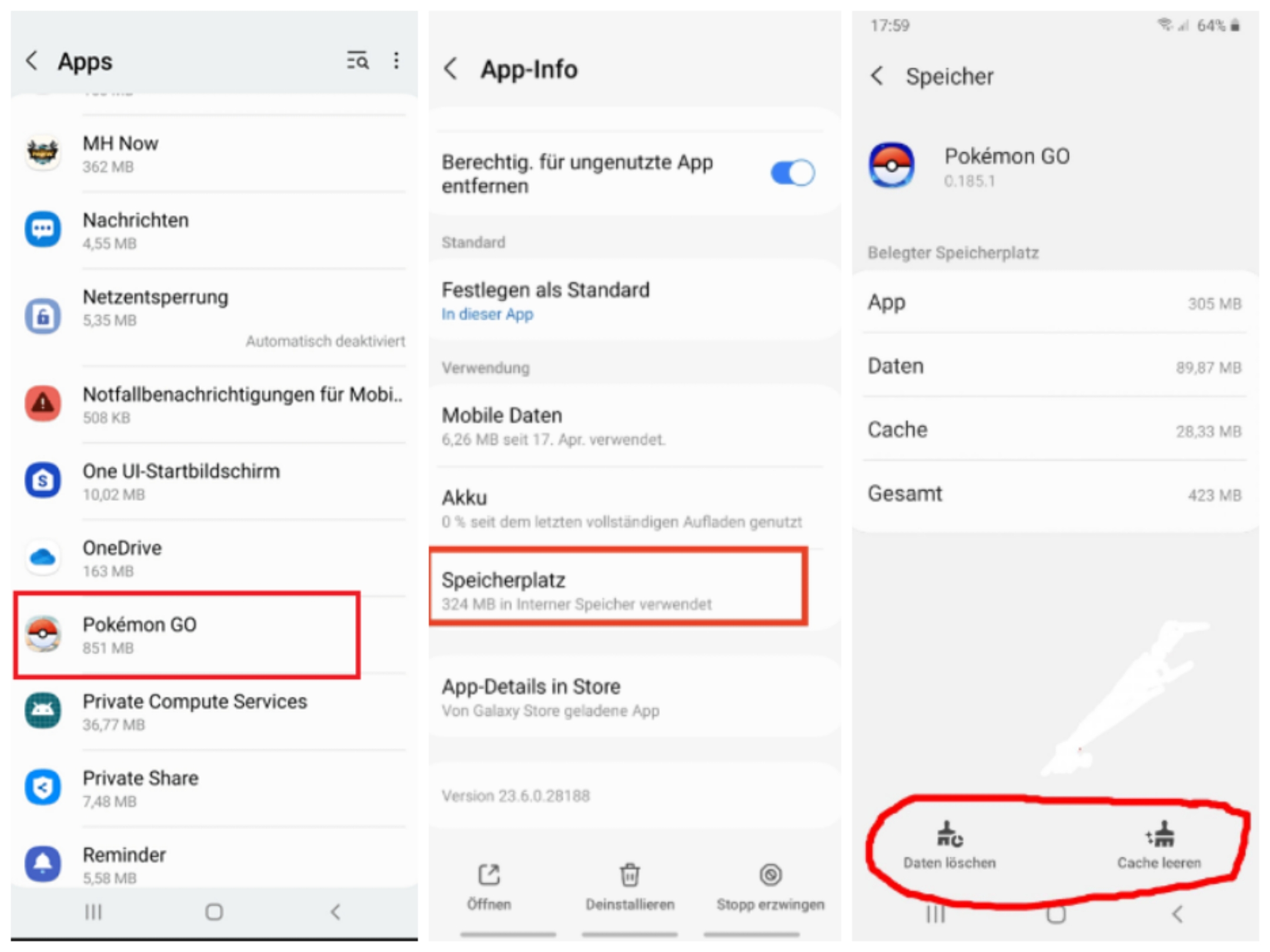
5. Deaktivieren Sie „Mein Gerät suchen“
Durch Google gibt es mittlerweile die Funktion, das eigene Handy suchen zu können. Doch manchmal macht diese Funktion Probleme mit Pokémon GO. Sie zu deaktivieren, ist eine Möglichkeit, Fehler 21 zu beheben.
Gehen Sie auf Einstellungen → Google → Mein Gerät finden und schalten Sie dort die entsprechende Funktion aus.
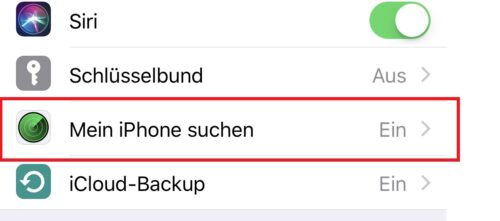
Teil 3: [iOS & Android] Mit Tenorshare iAnyGo&Pogo Wizard Fehler 12: Standort konnte nicht geortet werden umgehen
Haben all die oben genannten Methoden nichts gebracht oder taucht der Fehler 12 immer wieder auf, sollten Sie sich nach einer anderen Lösung umschauen. iAnyGo und sein Partner Pogo Wizard haben das Problem von Pokémon Go Fehler 12 erfolgreich gelöst.Dies stellt sicher, dass Pokémon GO-Spieler ein reibungsloses Gameplay mit iAnyGo genießen können. Und Sie können Ihren Pokemon Go GPS faken, um Fehler 12 zu vermeiden und Ihr Konto wird nicht gesperrt.
iAnyGo ist seit geraumer Zeit führend im Feld ähnlicher Software. Hier sind die Funktionen.
- Ändern Sie GPS Standort in Pokemon Go und machen Sie es weniger erkennbar.
- Passen Sie Routen an, um echte GPS-Bewegungen zu simulieren.
- Benutzer können Einzelpunktbewegungen simulieren. Das heißt, sie können sich an zwei bestimmten Punkten auf eine Reise begeben.
- iAnyGo ermöglicht Benutzern auch Multi-Spot Bewegungen. Hier können Nutzer eine Fahrt zwischen zwei Fixpunkten mit mehreren Zwischenstopps simulieren.
- Zusätzlich zu diesen drei Hauptfunktionen bietet iAnyGo noch viele weitere nützliche Funktionen wie das Vergrößern und Verkleinern der Karte und das Speichern von Orten auf der Karte.
Hier erfahren Sie, wie Sie Pokémon Go mit iAnyGo und Pogo Wizard spielen, ohne dass Fehler 12 auftritt:
- iAnyGo auf Ihrem Computer herunterladen und installieren: Klicken Sie auf die Download-Schaltfläche unten, um iAnyGo auf Ihrem Computer herunterzuladen und zu installieren.
iAnyGo kaufen: Nachdem Sie Mitglied geworden sind, können Sie Pogo Wizard auch kostenlos erhalten.Wenn Sie bereits Mitglied bei iAnyGo sind, können Sie direkt zum nächsten Schritt übergehen.
Installieren Sie PoGo Wizard auf Ihrem Computer
Melden Sie sich mit Ihrer Apple-ID an (es muss nicht die derzeit auf Ihrem Gerät verwendete sein; Sie können eine alternative ID verwenden) - Klicken Sie auf "Install PoGo" und installieren Sie die gehackte Version der Pokémon GO-App auf Ihrem Gerät - Warten Sie, bis die Installation abgeschlossen ist.

Öffne iAnyGo und wählen Sie dort “Standort ändern” aus.

Ihr bereits verbundenes Handy sollte direkt erkannt werden. Danach können Sie nach Belieben wieder Ihren Standort im Spiel ändern, wie Sie es gewohnt sind.

Öffnen Sie die Pokémon Go-App eines Drittanbieters, die Sie über Pogo Wizard heruntergeladen haben. Die Daten werden mit dem offiziellen Pokémon Go-Spielkonto synchronisiert.Wir empfehlen die Anmeldung über Google.

Jetzt können Sie den Pokémon GO-Standort erfolgreich ändern, ohne auf Fehler 12 zu stoßen.

Teil 4: [Nur Android] Mit Fake GPS Free Fehler 12: Standort konnte nicht geortet werden umgehen
Fake GPS Free ist eine gängige Software zur Standortänderung für Android. Um Pokemon Go Fehler 12 zu beheben, ist es am wichtigsten, den simulierten Standort auf Ihrem Android-Geräte zu aktivieren, damit Sie verschiedene Standorte festlegen können. Wenn Sie auf das Problem von Fehler 12 stoßen, ändern Sie den Standort, um dieses Problem vollständig zu umgehen.
Schalten Sie den Entwicklermodus des Androids an. Wie oben bereits erwähnt, geht das über Einstellungen → Über das Telefon → Softwareinformationen → Bildnummer Ihres Geräts (7 Mal antippen).
Suchen Sie dann nach der App FakeGPS Free (anderer Name ist Fake GPS Location Spoofer) im Play Store und laden Sie sich die App herunter. Wenn diese App nicht funktioniert, probieren Sie eine andere aus.
Nun müssen Sie die App unter der Einstellung für simulierte Standorte einstellen. Das geht unter den Entwicklereinstellungen. Nutzen Sie am besten das Suchfeld, um die Option zu finden. Dort können Sie die App für simulierte Standorte auswählen.
Öffnen Sie dann die App, stellen Sie den gewünschten Standort ein und öffnen Sie dann Pokémon GO. Der in der App ausgewählte Standort sollte sich auf das Spiel übertragen.
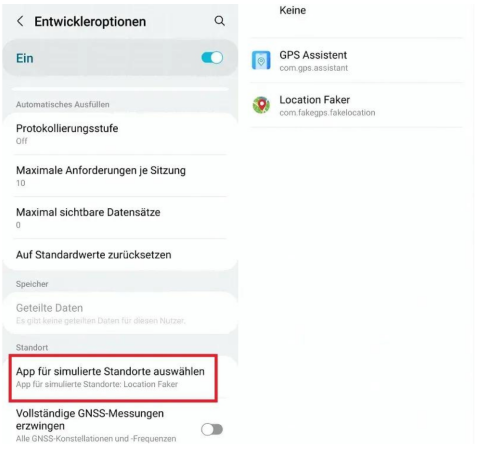
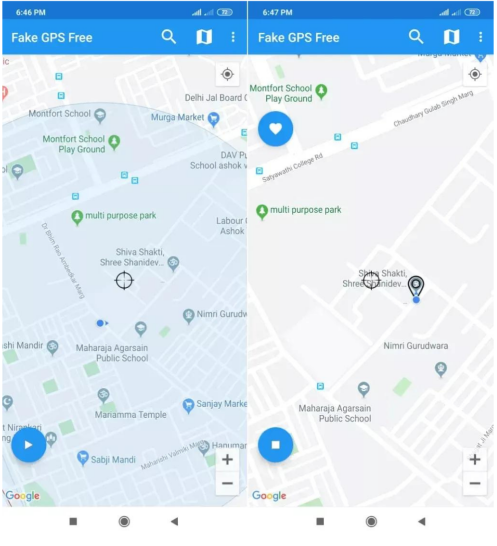
Teil 5: Antworten auf andere Fragen, die den Spielern Sorgen bereiten
1.Wird mein Konto gesperrt, wenn ich iAnyGo verwende, um Standort in Pokémon zu ändern?
Das neueste Update 315.2 von Pokemon Go hat eine neue Herausforderung für Benutzer virtueller Standorte eingeführt, was weit verbreitete Fehler: Standort konnte nicht geortet werden(12) verursacht.Viele Benutzer haben Angst davor, die Software zur Standortänderung erneut zu verwenden.
Aber warum können Sie iAnyGo mit Zuversicht nutzen?
- Erstens arbeitet iAnyGo mit seinem Partner Pogo Wizard zusammen, um sicherzustellen, dass Sie nicht auf solche Probleme stoßen.
- Zweitens müssen Sie nur iAnyGo kaufen, um den Pogo Wizard kostenlos zu erhalten. Selbst alte Benutzer können den Pogo Wizard direkt und ohne zusätzliche Kosten erhalten.
Es gibt viele Tools auf dem Markt, um Fehler 12 zu beheben, und viele Benutzer sind sich nicht sicher, welches sie wählen sollen. Viele Benutzer haben berichtet, dass bei der Verwendung einiger Tools immer noch Probleme mit Fehler 12 auftreten und dass bei einigen Tools nach dem Erwerb von Mitgliedschaftsrechten andere Gebühren anfallen.Warum also nicht ein Produkt wählen, das das Fehler behebt und keine weiteren Kosten verspricht?
2.Muss ich beim Spielen von Pokémon Go mit iAnyGo und dem Pogo Wizard trotzdem die Laufgeschwindigkeit und die Cooldown Zeit beachten?
Ja, das ist ein Muss!
- Der "Joystick-Modus" ermöglicht simuliertes Gehen und reduziert das Risiko im Vergleich zum Teleportieren. Versuchen Sie, sich nicht zu weit zu bewegen, im Joystick-Modus unter 2,9 m/s und bei Bewegung an einer Stelle unter 4 m/s, NICHT durch die Städte fliegen.
- Funktionen wie "Cooldown Zeit" erinnern Spieler an die benötigte Zeit zwischen Aktionen, um Entdeckung zu vermeiden.Die Abkühlzeit muss eingehalten werden.
![]() Tipps: Abkühlzeit-Tabelle zur Referenz
Tipps: Abkühlzeit-Tabelle zur Referenz
- 1 - 5 km: 2 Minuten
- 6 - 10 km: 8 Minuten
- 11 - 25 km: 12 Minuten
- 26 - 65 km: 22 Minuten
- 66 - 81 km: 25 Minuten
- 82 - 250 km: 35 Minuten
Fazit
Mit diesen Lösungsansätzen sollte der lästige Fehler 12 in Pokémon Go der Vergangenheit angehören. Egal ob es sich um GPS-Probleme oder App-bezogene Einstellungen handelt, die vorgestellten Methoden und Tools bieten vielfältige Möglichkeiten, um das Spielerlebnis wieder reibungslos zu gestalten.Wir heißen Sie herzlich willkommen, iAnyGo und Pogo Wizard zu nutzen, Sie werden nie enttäuscht sein.Viel Erfolg bei Ihrer Pokémon-Jagd!

Tenorshare iAnyGo
Sicher, einfach, kein Jailbreak/Root, Fehler 12 behoben!
Jetzt mit dem Spielmodus – ändere deinen Standort direkt in LBS-Spielen wie Pokémon GO. Jetzt los!